Vscode插件离线安装
零.我的VSCode插件
Vetur
korofileheader
less sass
chinese language
auto rename tag
auto close tag
Mithril Emmet
Debugger for Chrome
HTML CSS Support
vscode-icon
Path Intellisense
ESlint
Prettier
EditorConfig for VS Code
一.下载离线插件
官方插件网站: https://marketplace.visualstudio.com/vscode
通过搜索栏进行搜索即可.
例如搜索中文插件,点击进入到结果页后,点击 Download Extension,进行下载操作
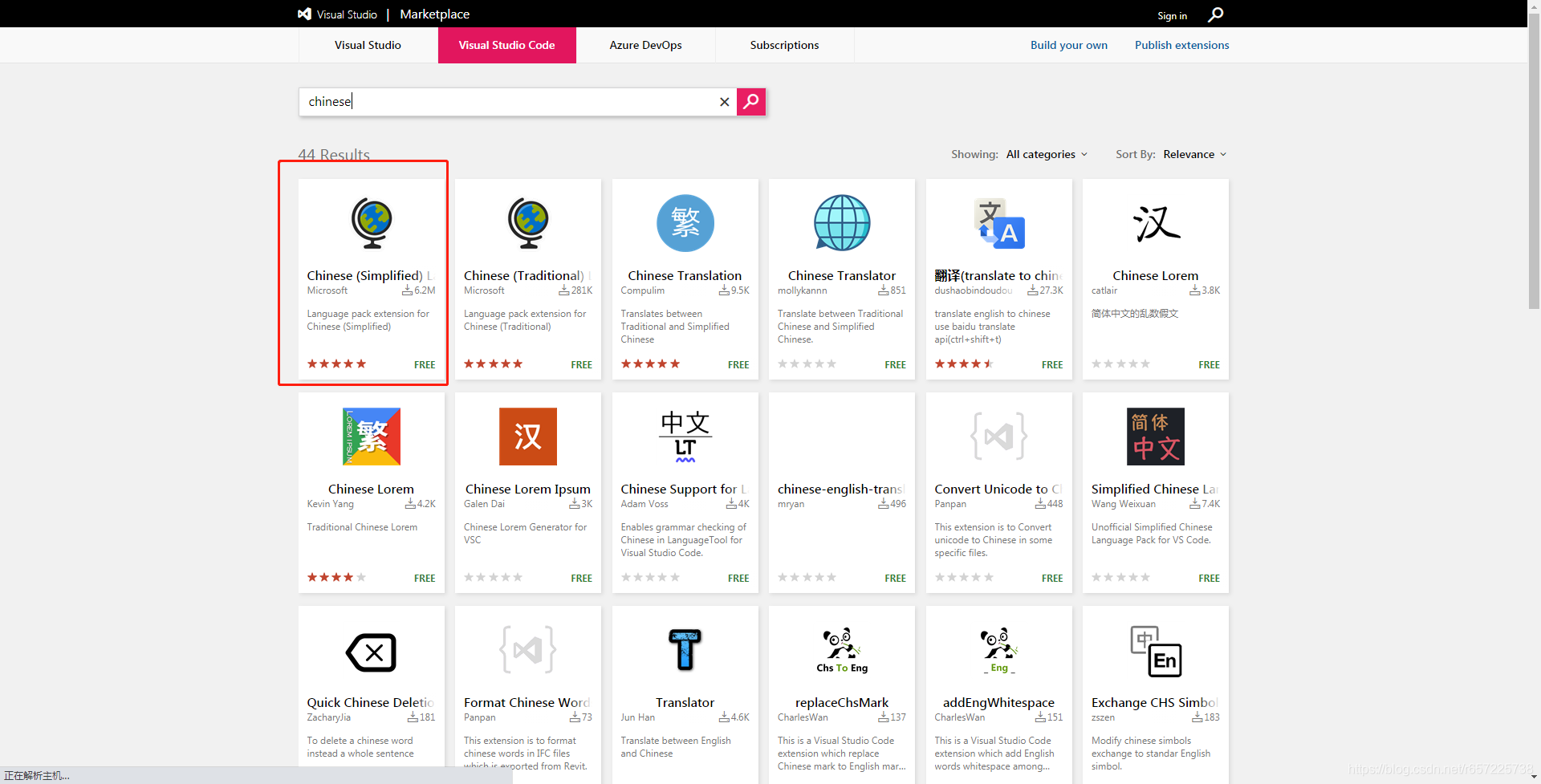

二.插件离线安装
1.第一步:拷贝插件
将离线包放入到VsCode的Bin目录下

2.第二步:执行命令(两种方式都可以)
第一种方式: 通过命令
在命令行中输入下面的语句
code --install-extension xxxxxxx.vsix
出现以下语句即为成功
Extension ‘xxxxx.vsix’ was successfully installed!
第二种方式: 直接查找vsix文件


三.中文插件安装失败解决方案
注意:请勿修改后缀为.zip等格式,不然等你修改完配置后,在改为vsix格式,会出现不识别package.json文件的问题
1.第一步:通过360压缩或其它压缩软件直接打开该vsix文件

2.第二步:修改配置文件
解释:该属性是对Vscode版本的限制
2.1: 进入到 extension 目录,打开package.json文件
2.2: 如图一,我当前Vscode版本为1.48.2,则修改package,json文件中的 engines 的vscode值为1.48.0
例如你的为1.47.2,则vscode值为1.47.0, 也就是只看大版本号, 依次类推
2.3: 修改完成后保存,然后进行 命令安装或直接查找vsix文件
图一:

图二:

四. 自用的setting.json 配置
{
"editor.fontSize": 16,
"editor.formatOnType": true,
"editor.formatOnSave": true,
"vetur.format.defaultFormatter.html": "js-beautify-html",
"vetur.format.defaultFormatterOptions": {
"js-beautify-html": {
"wrap_attributes": "auto",
}
},
"editor.codeActionsOnSave": {
"source.fixAll.eslint": true },
"files.associations": {
"*.jsx": "javascriptreact"
},
//配置新建文件注释和方法注释
"fileheader.configObj": {
"createFileTime": true, // 设置为true则为文件新建时候作为date,否则注释生成时间为date
"autoAdd": false, // 自动生成注释
"annotationStr": {
"head": "/*",
"middle": " * @",
"end": " */",
"use": true // 设置自定义注释可用
},
"headInsertLine": {
"php": 2
}
},
"fileheader.cursorMode": {
"description": "",
"param ": "",
"return": ""
},
"fileheader.customMade": {
"Description": "", // 文件内容描述
"Author": "r_yuesheng", // 编辑人
"Date": "Do not edit", //时间
"LastEditTime": "Do not edit",
"LastEditors": "r_yuesheng",
},
// "[vue]": {
// "editor.defaultFormatter": "octref.vetur"
// },
"vetur.validation.template": false,
"editor.fontLigatures": null,
"[javascript]": {
"editor.defaultFormatter": "esbenp.prettier-vscode"
},
"[json]": {
"editor.defaultFormatter": "esbenp.prettier-vscode"
},
"[vue]": {
"editor.defaultFormatter": "esbenp.prettier-vscode"
},
"[html]": {
"editor.defaultFormatter": "vscode.html-language-features"
},
"security.workspace.trust.untrustedFiles": "open",
"[javascriptreact]": {
"editor.defaultFormatter": "esbenp.prettier-vscode"
},
}
如对您产生了帮助,还望一键三连,哈哈哈!